Slik løser du Bluetooth-problemer på Windows 10

Bluetooth lar deg koble Windows 10-enheter og tilbehør til PC-en din uten behov for ledninger. Her er ulike teknikker for å løse Bluetooth-problemer.
Mesteparten av tiden innebærer å sende en PDF via e-post å legge den til som et vedlegg til e-posten. Men hva om du vil legge inn PDF-en i e-posten? Det kan være vanskelig å få pdf-en til å vises riktig i e-posten, men heldigvis kan vi hjelpe. Denne artikkelen vil forklare hvordan du oppnår det.

Sett inn PDF-en for å bygge den inn
I noen e-postprogrammer kan du legge inn en PDF i en e-post med Sett inn-funksjonen. Dette fungerer vanligvis på eldre e-postklienter, så hvis dette ikke fungerer for deg, fortsett å lese for flere innebyggingsalternativer.
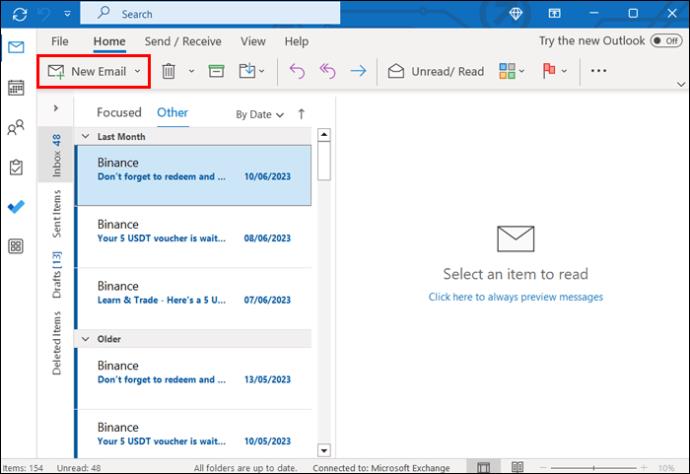
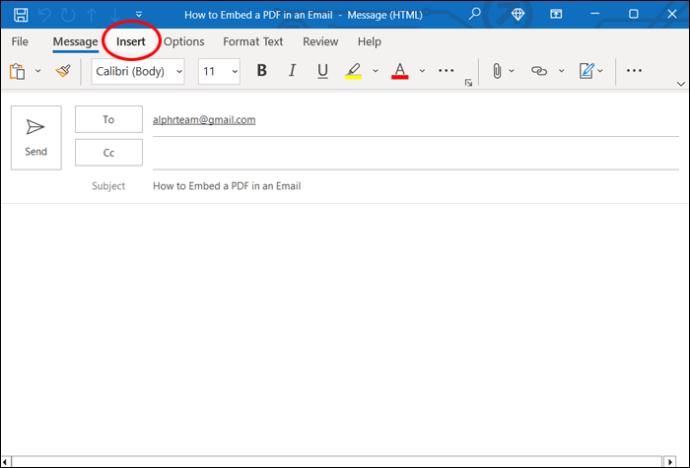
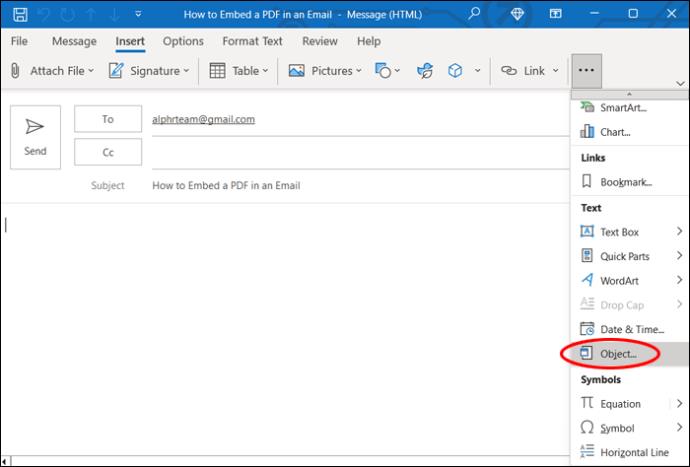
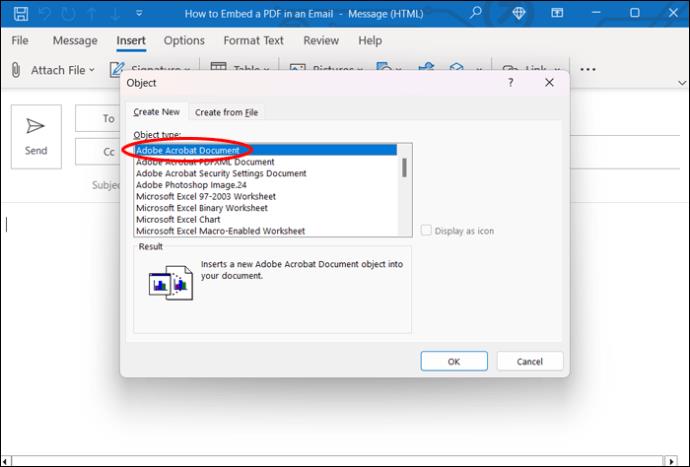
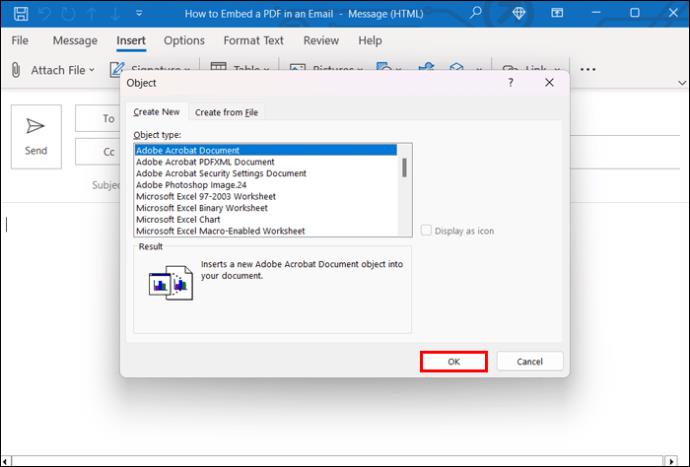
Som tidligere nevnt, støtter mange nye e-postplattformer som Outlook og Google ikke lenger denne prosessen. Hvis e-posten din ikke tillater det, eller hvis bildet som er innebygd har dårlig oppløsning, fortsett å lese for andre ideer.
Bygg inn PDF-en i en e-post som et bilde
En annen måte å bygge inn en PDF-fil i en e-post er å konvertere PDF-en til et bilde. For best resultat må du bruke en bildekonvertering av høy kvalitet. Du kan gjøre dette med apper som "Soda PDF" eller på forskjellige nettsteder som SmallPDF.com. Hvis du har den betalte versjonen av Adobe Acrobat, kan den hjelpe deg med å oppnå dette også. Fortsett deretter med å sette inn bildet ditt ved å følge de riktige trinnene for e-posten din nedenfor.
Bygg inn bilde med Gmail
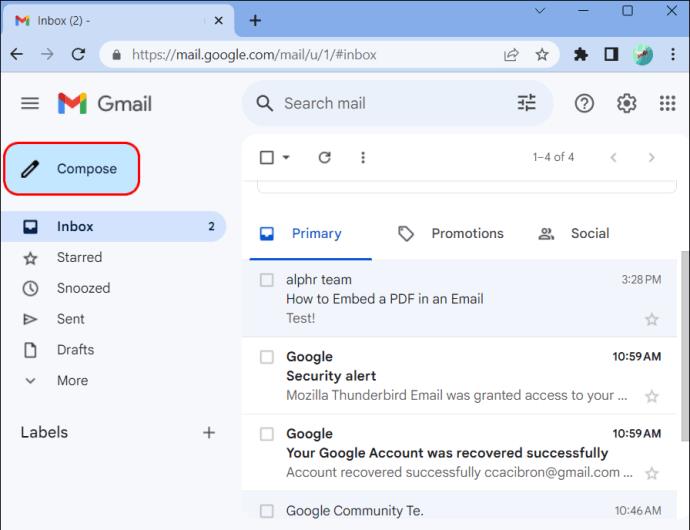
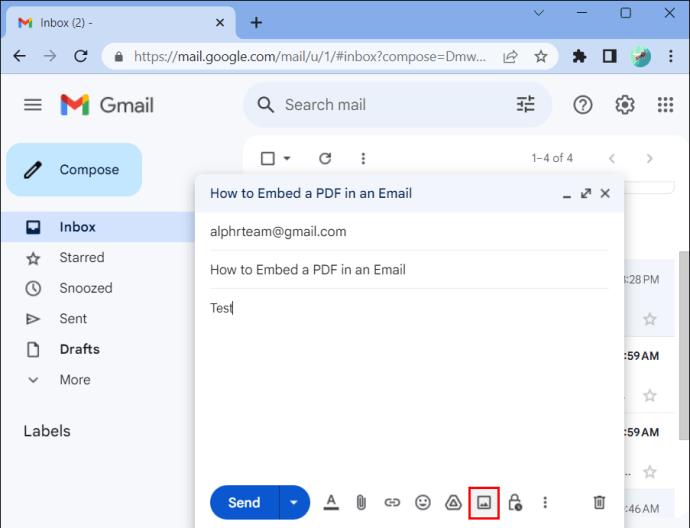
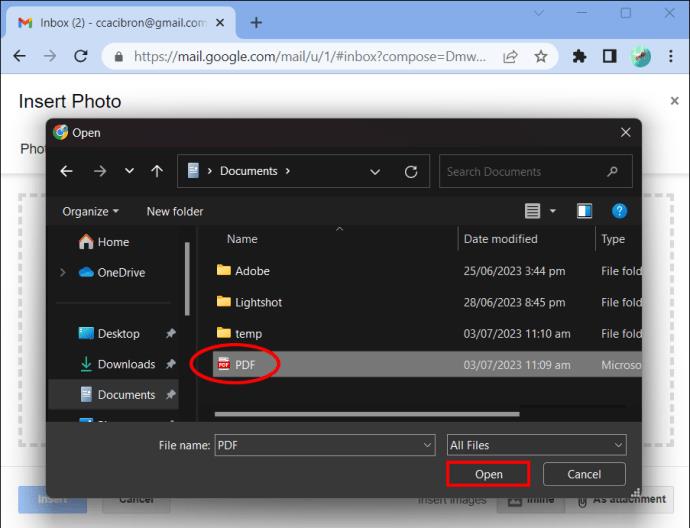
Bygg inn bilde med Outlook
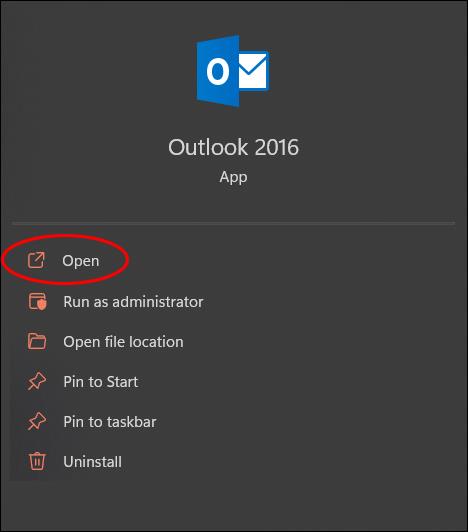
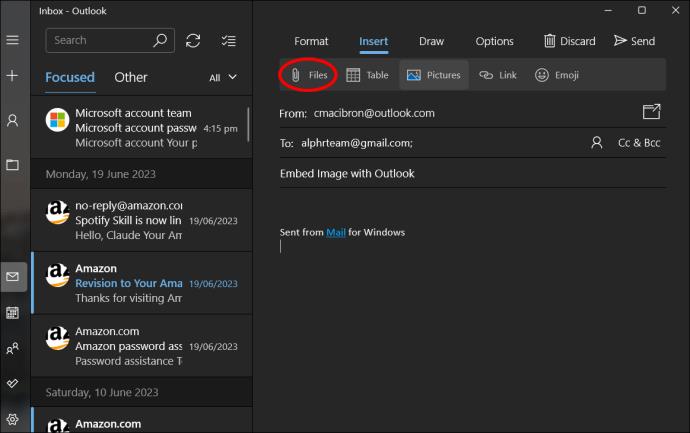
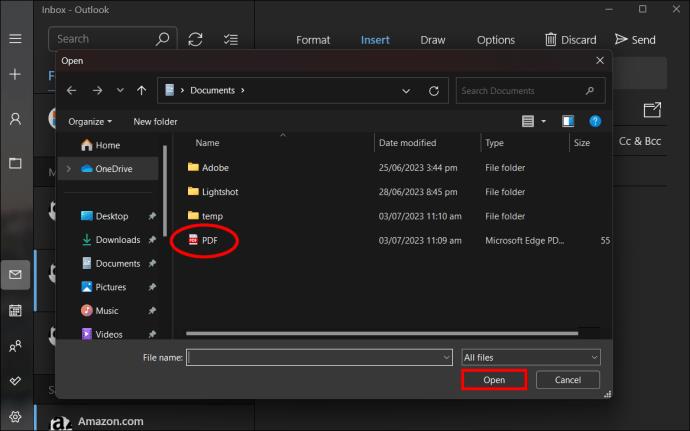
Bygg inn bilde med Thunderbird
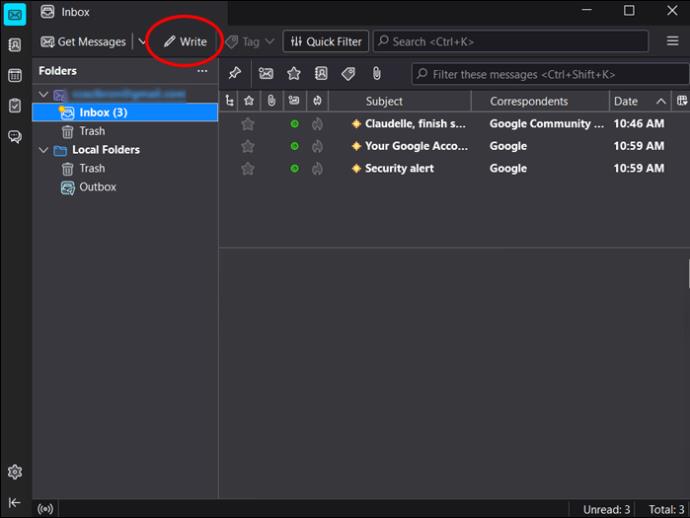
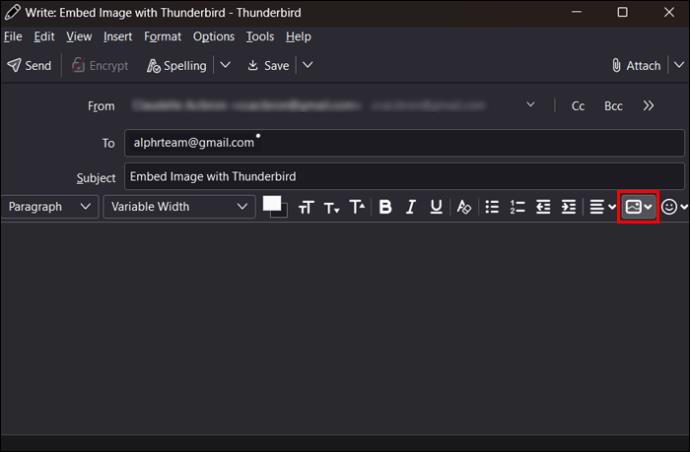
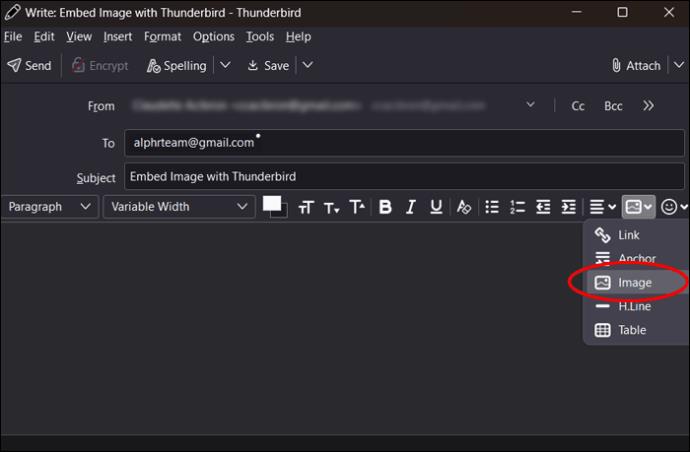
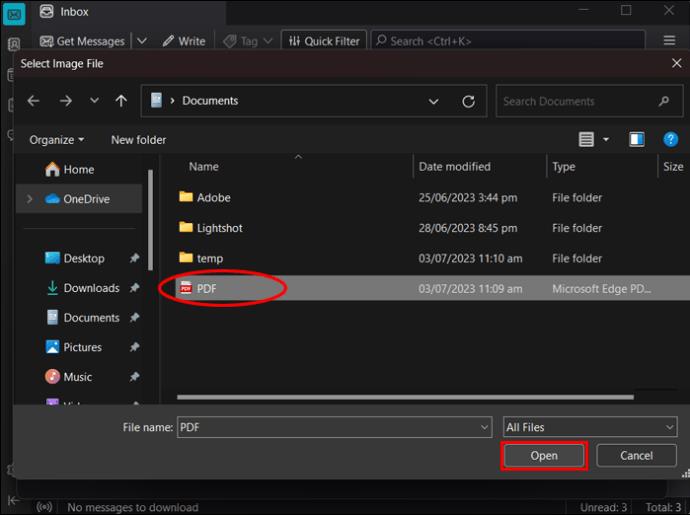
PDF-en vil sannsynligvis kreve at den lagres side for side, siden hver side er et eget bilde. Dette er en god løsning hvis e-posten din ikke støtter innsetting av objekter.
Bygg inn en PDF som en tekstfil
Hvis PDF-en du vil bygge inn er tekstbasert, kan du konvertere den til en tekstfil og bygge den inn. Adobe Acrobat, enten betalte eller gratisversjoner, kan gjøre dette for deg. Bare åpne PDF-filen i Adobe og velg "Lagre som tekst" fra Fil-menyen. Deretter kan PDF-filen kopieres slik du ville kopiert vanlig tekst og limt inn i e-posten.
Bygg inn en PDF som HTML-kode
Vil du sende ut et nyhetsbrev eller julekort på e-post? Å bygge inn en PDF med HTML-kode er en fin måte å gjøre dette på. Følg disse trinnene for å prøve dette:
Du kan også bruke mange elektroniske verktøy for å gjøre om en PDF til HTML-kode og kan kopiere og lime den inn som i trinnene ovenfor. Dette er en fin måte å bygge inn en PDF i en e-post.
Bygg inn en PDF-fil med en app
En siste utvei for å legge inn en PDF-fil i en e-post er å søke etter en app for å gjøre det. Nettsteder som pdfFiller.com annonserer apper eller tjenester som kan gjøre alle slags ting med PDF-dokumenter, inkludert å bygge dem inn i e-poster. De fleste av disse vil ikke være helt gratis, så hvis du kan legge inn PDF-en uten bruk av disse verktøyene vil det spare deg for litt penger. Spesielt appen pdfFiller kommer med en 30 dagers gratis prøveversjon som kan være nyttig for deg.
Legg ved en PDF til en e-post
Hvis du egentlig ikke trenger å bygge inn PDF-en, og du bare vil sende den til noen andre uavhengig av hvordan den kommer dit, kan du alltid sende den som et vedlegg. Følg disse trinnene for å gjøre dette:
Det er enkelt å legge ved filer til en e-post hvis du ikke foretrekker å bygge dem inn av en eller annen grunn. De fleste er kjent med vedlegg, og dette gjør at mottakeren enkelt kan laste ned og vise eller endre filen.
Hvorfor ville du legge inn en PDF i en e-post?
I de fleste tilfeller spiller det ingen rolle hvordan et vedlegg sendes i en e-post så lenge det kommer til destinasjonen. Så hvorfor skulle det være viktig å bygge inn en PDF i stedet for å legge den ved?
Den største fordelen med å bygge inn en fil er at mottakeren kan se den så snart de åpner e-posten. I motsetning til et vedlegg som først må lastes ned eller ses separat fra e-posten, er innholdet i en innebygd fil synlig i e-postteksten. Dette kan være en nyttig tidsbesparelse og sikrer at mottakeren ikke går glipp av det.
En annen grunn til at det kan være nyttig å bygge inn en fil, er hvis adressaten ikke kan laste ned en vedlagt fil for å se den på datamaskinen. Noen som jobber på en offentlig datamaskin vil kanskje ikke se sensitive vedlegg siden datamaskinen kan lagre dem i nedlastingsmappen. Å se innholdet i e-posten løser dette problemet.
Vi har alle vært i posisjonen der vi sendte en e-post ... og helt glemt vedlegget vi hadde tenkt å sende. Dette kan redde deg fra denne pinlige situasjonen ved å sørge for at du inkluderer filen mens du skriver e-postteksten.
En siste grunn til å bruke verktøyet for å legge inn en pdf i en e-post er å fange leserens oppmerksomhet. Det er mye mer interessant å se innholdet i en fil umiddelbart etter visning av e-posten enn det er å måtte vente på å åpne et vedlegg.
Automatisk innebygging av PDF-filer
Noen ganger gjøres en endring i e-postklienten din uten at du vet det, og plutselig blir alle vedleggene dine innebygde filer. Hvis dette har skjedd deg, ikke bekymre deg, det er en enkel løsning. Når dette skjer, er det vanligvis fordi e-postinnstillingene er endret til "Rik tekst". Når dette skjer, blir alle vedlegg automatisk plassert i e-postteksten.
For å fikse problemet, åpne e-postens innstillingsmeny og se etter alternativet "Skriv meldinger" i et bestemt format. Endre formatet til "HTML" i stedet for "Rik tekst." Eller, hvis du liker den automatiske innebyggingen, kan du målrettet sette komposisjonsformatet til "Rik tekst" i stedet. Bygge inn PDF-filer i e-post
Heldigvis er det mange måter å sende en PDF via e-post på, selv om du vil bygge inn PDF-en i stedet for å legge den ved. Hvis utseendet ikke betyr noe for deg og filen er liten nok, er det tilstrekkelig å legge den ved i e-posten. Hvis du vil at mottakeren skal bli imponert av designet ditt, eller vedlegget er for stort til å sendes over en vanlig e-postklient, kan innbygging av pdf-en løse disse problemene.
Brukte du artikkelen vår for å hjelpe deg med å legge inn en PDF-fil i en e-post? Fortell oss om det og hvorfor du valgte å bygge inn filen i kommentarfeltet nedenfor.
Bluetooth lar deg koble Windows 10-enheter og tilbehør til PC-en din uten behov for ledninger. Her er ulike teknikker for å løse Bluetooth-problemer.
Lær deg å ta kontroll over personvernet ditt ved å tømme Bing-søkeloggen og Microsoft Edge-loggen med enkle trinn.
Oppdag den beste samarbeidsprogramvaren for små bedrifter. Finn verktøy som kan forbedre kommunikasjon og produktivitet i teamet ditt.
Lær hvordan du holder statusen din aktiv i Microsoft Teams. Følg våre trinn for å sikre at du alltid er tilgjengelig for kolleger og kunder.
Oppdag den beste prosjektledelsesprogramvaren for småbedrifter som kan hjelpe deg med å organisere prosjekter og oppgaver effektivt.
Gjenopprett siste økt enkelt i Microsoft Edge, Google Chrome, Mozilla Firefox og Internet Explorer. Dette trikset er nyttig når du ved et uhell lukker en hvilken som helst fane i nettleseren.
Hvis du har mange duplikater klumpet på Google Photos eller ønsker å eliminere duplikatbilder, så sjekk ut de mange måtene å slette duplikater i Google Photos.
Hvordan fikse at Nintendo Switch ikke slår seg på? Her er 4 enkle løsninger for å fikse at Nintendo Switch ikke slår seg på.
Lær hvordan du tilbakestiller Gmail-passordet ditt enkelt og sikkert. Endre passordet regelmessig for å beskytte kontoen din.
Lær hvordan du konfigurerer flere skjermer på Windows 10 med denne bloggen. Det være seg to eller tre eller flere skjermer, du kan enkelt sette opp skjermer for spilling eller koding.








